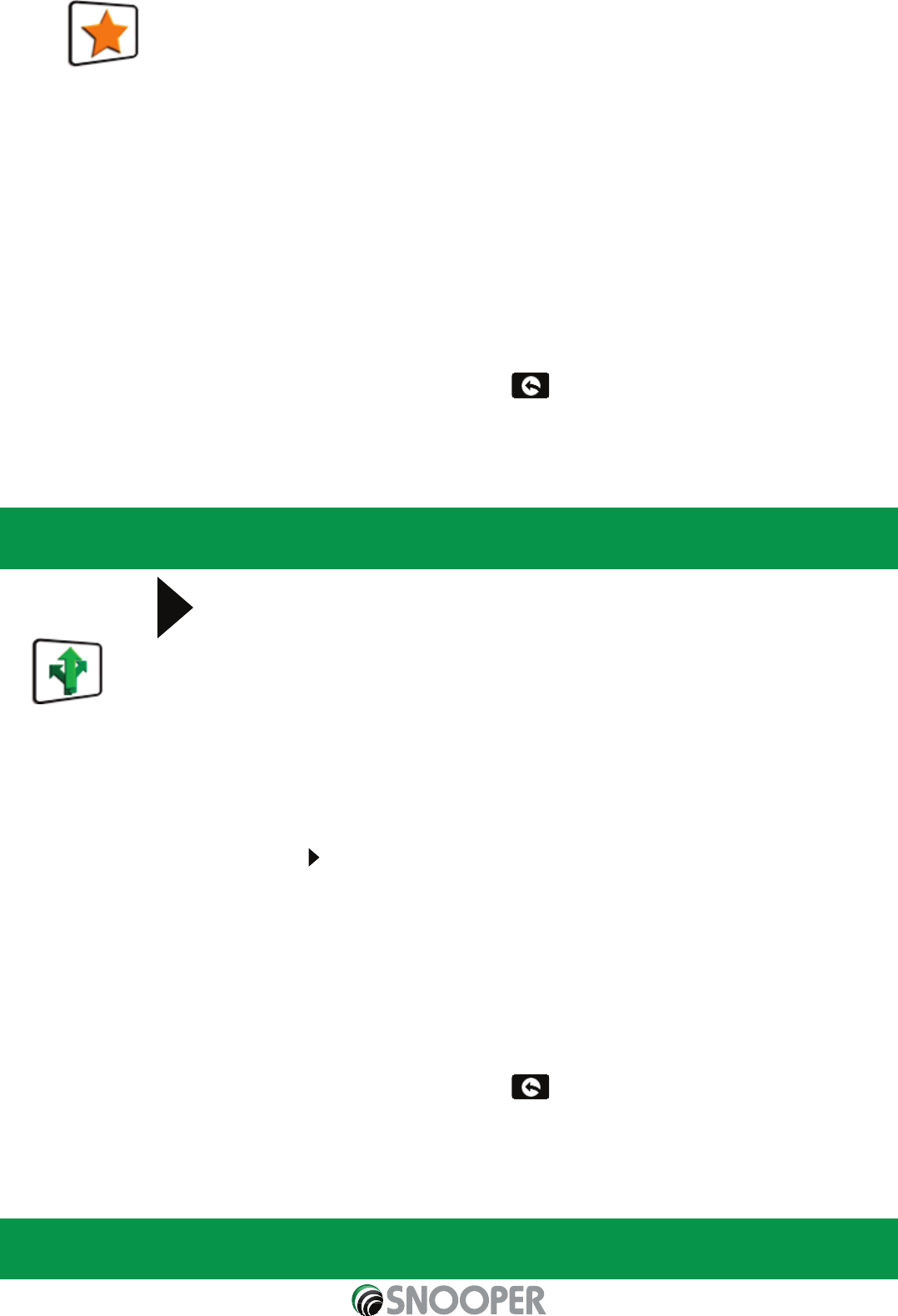3.7 Nach Favoriten suchen
Der S7000 kann bis zu 150 vom Benutzer festgelegte Standorte speichern. Wie Sie Favoritenziele hinzufügen können, erfahren Sie in
Abschnitt 4.1.1 auf Seite 45.
So navigieren Sie zu einem Ihrer gespeicherten Standorte:
● Tippen Sie auf die Mitte des Bildschirms, um das Navigationsmenü aufzurufen.
● Tippen Sie auf das Symbol „Nach Favoriten suchen“.
● Wählen Sie in der angezeigten Liste den Favoriten aus, zu dem Sie navigieren möchten.
Es werden die Daten zum ausgewählten Favoriten angezeigt.
● Um die Fahrt zu beginnen, tippen Sie auf Berechnen.
● Zum Ändern der Routenparameter tippen Sie auf Routenoption (s. Abschnitt 6.0 „Routenoptionen“ auf S. 65 für entsprechende
Anleitungen).
● Um den Ort des Favoriten anzuzeigen, tippen Sie auf Karte.
● Um zur vorherigen Seite zurückzukehren, tippen Sie auf den Zurückpfeil
der sich unten rechts auf dem Bildschirm befindet.
Nachdem die Berechnung abgeschlossen ist, tippen Sie entweder auf Starten, um mit der Fahrt zu beginnen, auf Simulation, um
den genauen Streckenverlauf anzuzeigen, auf Routenoption, um die Parameter der Route zu ändern, oder auf Übersicht, um die
einzelnen Navigationsanweisungen der Strecke aufzulisten. Auf dem Zusammenfassungsbildschirm werden die Entfernung zu
Ihrem Zielort, die geschätzte Ankunftszeit und die geschätzte Fahrtdauer dargestellt.
Bitte beachten: Der Zusammenfassungsbildschirm wird nur ungefähr 10 Sekunden lang angezeigt, bevor das Gerät
automatisch mit den Einzelanweisungen beginnt.
Tippen Sie auf
, um zum nächsten Bildschirm zu gelangen
3.8 Letztes Ziel
Der S7000 kann die 40 zuletzt berechneten Routen speichern, damit Sie diese Adresse nicht noch einmal komplett eingeben
müssen, wenn Sie dorthin zurückkehren möchten.
So berechnen Sie eine Route mit der Funktion „Letztes Ziel“:
● Tippen Sie auf die Mitte des Bildschirms, um das Navigationsmenü aufzurufen.
● Tippen Sie einmal auf den schwarzen Pfeil.
● Tippen Sie auf das Symbol „Letztes Ziel“..
● Wählen Sie in der angezeigten Liste die letzte Route aus, zu der Sie navigieren möchten.*
* Es wird eine Liste Ihrer letzten Routen in chronologischer Reihenfolge angezeigt. Mit den Pfeiltasten auf der rechten Seite können
Sie durch die Liste blättern und das gewünschte Ziel auswählen.
Um die Fahrt zu beginnen, tippen Sie auf Berechnen.
● Zum Ändern der Routenparameter tippen Sie auf Routenoption (s. Abschnitt 6.0 „Routenoptionen“ auf S. 65 für entsprechende
Anleitungen).
● Um die Position des letzten Ziels anzuzeigen, tippen Sie auf Karte.
● Um zur vorherigen Seite zurückzukehren, tippen Sie auf den Zurückpfeil , der sich unten rechts auf dem Bildschirm befindet.
Nachdem die Berechnung abgeschlossen ist, tippen Sie entweder auf Starten, um mit der Fahrt zu beginnen, auf Simulation, um
den genauen Streckenverlauf anzuzeigen, auf Routenoption, um die Parameter der Route zu ändern, oder auf Übersicht, um die
einzelnen Navigationsanweisungen der Strecke aufzulisten. Auf dem Zusammenfassungsbildschirm werden die Entfernung zu
Ihrem Zielort, die geschätzte Ankunftszeit und die geschätzte Fahrtdauer dargestellt.
Bitte beachten: Der Zusammenfassungsbildschirm wird nur ungefähr 10 Sekunden lang angezeigt, bevor das Gerät
automatisch mit den Einzelanweisungen beginnt.